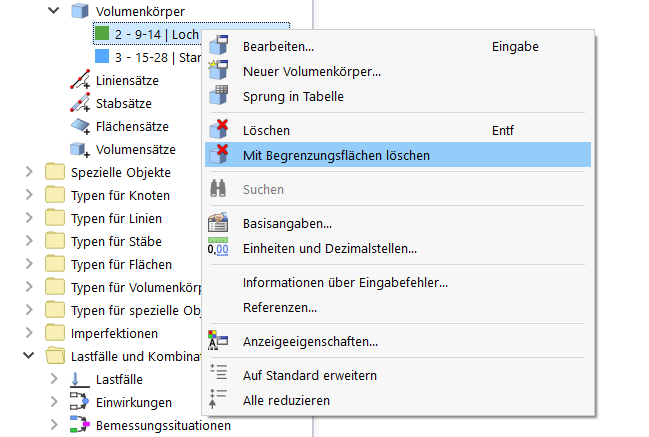Cette section explique comment soustraire un volume donné d'un solide existant. Le type de volume 'Hole' vous offre cette possibilité. Dans le webinaire, un cuboïde avec ce type de volume a été créé et une incision a été générée au milieu du lambeau.
Pour créer le parallélépipède, le plan de travail est d'abord ajusté.
Utilisez la touche
![]() pour copier le coin supérieur gauche de la structure de -2 cm dans la direction Z. Assurez-vous en particulier que l'option 'Créer une copie' est activée. Définissez ensuite ce point comme origine de la grille et faites pivoter la grille dans le plan XY.
pour copier le coin supérieur gauche de la structure de -2 cm dans la direction Z. Assurez-vous en particulier que l'option 'Créer une copie' est activée. Définissez ensuite ce point comme origine de la grille et faites pivoter la grille dans le plan XY.
Placez maintenant une zone rectangulaire entre les points [X : 5 m / Y : 5 m/Z : -12 m] et [X : 18 m/an : 2 m/Z : -12 m]. Pour ce faire, il peut être utile de masquer le volume. Extruder l'aire du rectangle de 20 cm de manière à ce que le rabat soit coupé sur toute la hauteur du parallélépipède. L'extrusion d'une surface a été expliquée dans le chapitre précédent.
Un double-clic sur le parallélépipède permet d'accéder à la boîte de dialogue d'édition. Sélectionnez le type de solide Trou à cet endroit. Après avoir confirmé avec ' OK ', vous serez informé que l'action peut entraîner la création répétée de solides. Si vous confirmez cela, un nouveau volume est généré qui correspond à la semelle sans intersection avec le parallélépipède.
Annulez l'état généré du nouveau volume à l'aide du bouton
![]() dans la boîte de dialogue d'édition et en confirmant les informations qui s'affichent.
dans la boîte de dialogue d'édition et en confirmant les informations qui s'affichent.
Le volume de type trou peut maintenant être supprimé. Assurez-vous d'utiliser la fonction ' Effacer avec les surfaces de contour ' pour ce faire.